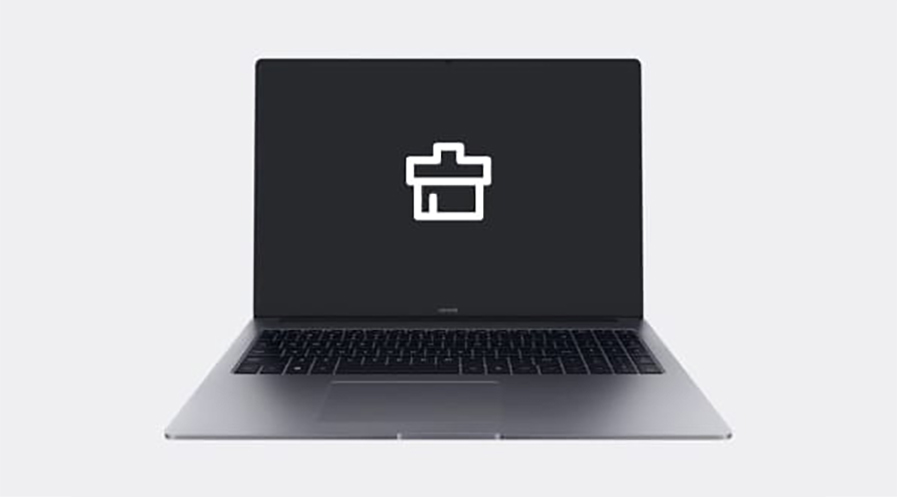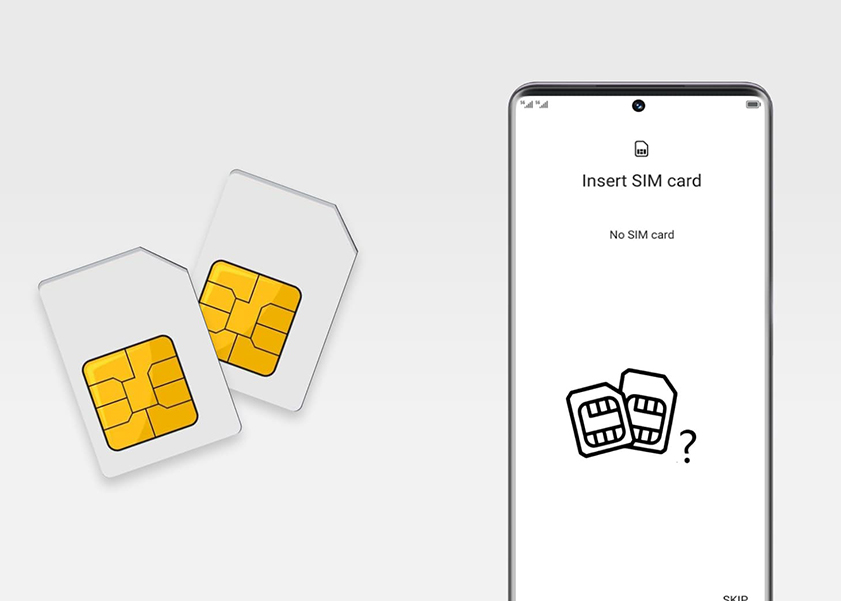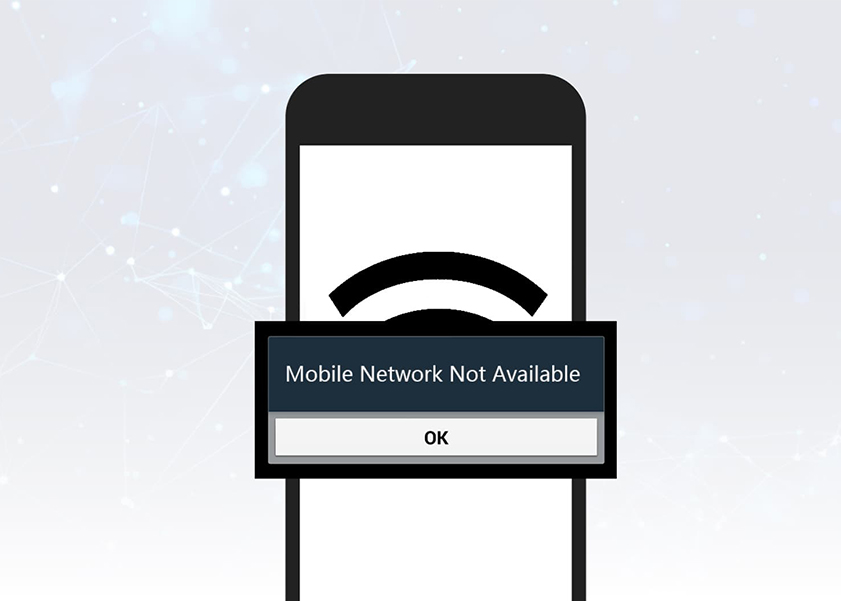TOP

我的荣耀 开启荣耀之旅
Um sich bei deinem Konto anzumelden, musst du zunächst den NUTZUNGSBEDINGUNGEN DER HONOR-PLATTFORM zustimmen. Wenn du nicht einverstanden bist, kannst du die Website nur als Gast besuchen.
Indem du das zutreffenden Kästchen unten ankreuzt, stimmst du zu, dass die Honor-Plattform deine E-Mail-Adresse und Telefonnummer speichern und verwenden darf, um dich über ihre Produkte, Dienstleistungen und Angebote auf dem Laufenden zu halten:
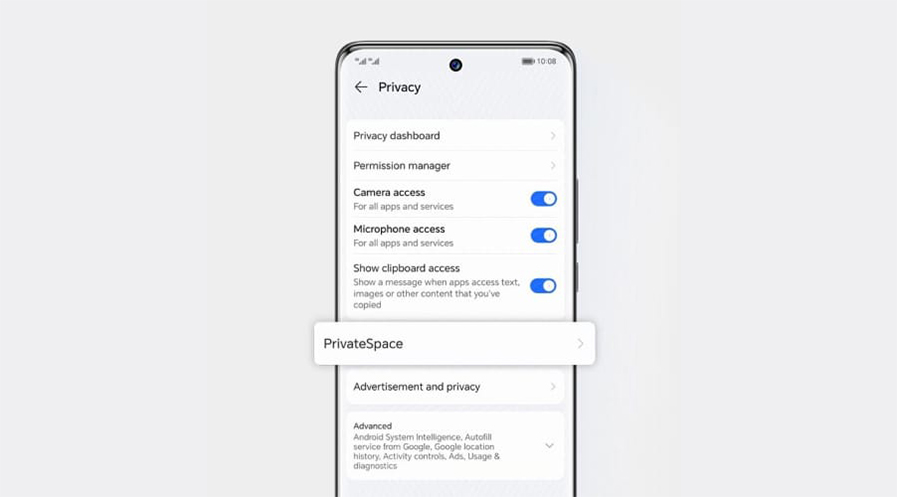
Wie man Apps auf Android versteckt, um die mobile Privatsphäre zu verbessern
Im Zeitalter der Multimedia sind unsere Smartphones zu einem Schatz an persönlichen Informationen geworden, und Privatsphäre ist zu einer vorrangigen Sorge geworden. Eine Möglichkeit, die Privatsphäre zu schützen, besteht darin, bestimmte Apps auf dem Android-Gerät zu verstecken.
Egal, ob du deine Social-Media-Apps vor neugierigen Blicken schützen, deine Banking-App verstecken oder einfach deinen App-Drawer organisieren möchten, dieser Leitfaden zeigt dir verschiedene Methoden, wie du Apps auf Android verstecken kannst. Lese weiter, um mehr zu erfahren!
Gästekonto oder Geheimmodus erstellen
Wie versteckt man Apps auf Android, ohne sie zu deaktivieren? Eine effektive Methode besteht darin, ein Gästekonto zu erstellen. Diese Methode ist besonders nützlich, wenn du dein Telefon jemandem leihen möchtest, aber nicht möchtest, dass diese Person auf deine persönlichen Apps zugreift. So geht's:
1.Greife auf die Einstellungen deines Telefons zu: Öffne zunächst die Einstellungen deines Telefons. Du kannst dies tun, indem du vom oberen Bildschirmrand nach unten wischst und auf das Zahnradsymbol tippst.
2.Navigiere zu Benutzer & Konten: Im Einstellungsmenü scrollst du nach unten und tippst auf 'Benutzer & Konten' oder 'Benutzer', je nach Modell deines Telefons.
3.Erstelle ein Gästekonto: Tippe auf 'Gast', um zu einem Gastkonto zu wechseln. Dieses Konto hat einen eigenen Bereich, der von deinem Hauptkonto getrennt ist, und hat keinen Zugriff auf deine installierten Apps oder persönlichen Daten.
4.Zwischen Konten wechseln: Du kannst zwischen deinem Hauptkonto und dem Gastkonto wechseln, indem du die Benachrichtigungsleiste nach unten ziehst und auf das Benutzersymbol tippst.
Apps mit PrivateSpace verstecken
Wenn dein Telefon den Geheimmodus unterstützt, kannst du ihn auch zum Verstecken von Apps verwenden. Der Geheimmodus ist eine Funktion, die jede von dir gewählte App versteckt und nur über eine bestimmte Geste oder ein Passwort zugänglich macht. Das Verstecken von Apps auf deinem Telefon im Geheimmodus, wie beim HONOR Magic5 Lite und HONOR 200 Smart, ist ein einfacher Prozess. Diese Funktion ist besonders nützlich, wenn du bestimmte Apps vor neugierigen Blicken schützen oder einfach deinen App-Drawer organisieren möchtest. Hier ist der Schritt-für-Schritt-Leitfaden, wie du Apps auf Android über HONOR-Telefone verstecken können:
1.Gehe zu "Einstellungen" auf deinem Android-Gerät.
2.Finde "Sicherheit & Datenschutz" oder eine ähnliche Option und tippe darauf.
3.Suchen nach "PrivateSpace" und wähl es aus.
4.Aktiviere PrivateSpace, und du wirst aufgefordert, ein separates Passwort und einen Fingerabdruck dafür festzulegen.
5.Nach der Einrichtung von PrivateSpace siehst du einen sauberen Startbildschirm, der anzeigt, dass du dich im PrivateSpace-Modus befindest.
Im PrivateSpace kannst du auf dein 'geheimes' Konto zugreifen und es mit dem Play Store verbinden. Lade die Apps, die du verstecken möchten, im PrivateSpace-Modus aus dem Play Store herunter. Die in PrivateSpace installierten Apps bleiben von denen im MainSpace getrennt und bieten eine unabhängige und diskrete Nutzung.
Eine Drittanbieter-App zum Verstecken von Apps verwenden
Wenn dein Telefon keine integrierte Funktion zum Verstecken von Apps hat oder wenn du nach fortschrittlicheren Optionen suchst, um bestimmte Apps auf Android zu verstecken, ist der Microsoft Launcher eine ausgezeichnete Option.
Diese App ermöglicht es dir nicht nur, Apps zu verstecken, sondern bietet auch eine Reihe von Anpassungsoptionen, um deine Android-Erfahrung zu personalisieren. So versteckst du Apps auf deinem Telefon mit dem Microsoft Launcher:
1.Lade den Microsoft Launcher herunter und installiere ihn: Der erste Schritt besteht darin, Microsoft Launcher aus dem Google Play Store herunterzuladen. Nach dem Herunterladen öffnest du die App und folgst den Anweisungen auf dem Bildschirm, um den Microsoft Launcher als Standard-Launcher festzulegen.
2.Greife auf die Launcher-Einstellungen zu: Tippe und halte deinen Finger auf einen leeren Bereich deines Startbildschirms. Ein Menü erscheint am unteren Bildschirmrand. Tippe auf 'Launcher-Einstellungen'.
3.Navigiere zu Versteckten Apps: Im Einstellungsmenü tippst du auf 'Versteckte Apps'. Dies öffnet einen neuen Bildschirm mit einer Liste aller installierten Apps.
4.Wähle die Apps zum Verstecken aus: Scroll durch die Liste und tippe auf die Apps, die du verstecken möchten. Die ausgewählten Apps werden mit einem Häkchen markiert.
5.Bestätige deine Auswahl: Sobald du alle Apps ausgewählt haben, die du verstecken möchten, tippe auf die Schaltfläche 'Fertig' oben rechts auf dem Bildschirm. Die ausgewählten Apps sind nun aus deinem App-Drawer und von deinem Startbildschirm entfernt.
Beachte, dass das Verstecken einer App, genau wie bei einem HONOR-Telefon, sie nicht deinstalliert oder deine Daten gelöscht werden. Die App wird einfach aus der Sicht entfernt. Du kannst weiterhin auf die App über das Menü 'Versteckte Apps' in den Microsoft Launcher-Einstellungen oder durch Suche in der Suchleiste deines Geräts zugreifen.
Wie man versteckte Apps auf Android findet und anzeigt
Nachdem du Apps auf deinem Android-Gerät versteckt hast, musst du wahrscheinlich auch wieder auf sie zugreifen. Egal, ob du sie mit einer integrierten Funktion oder einer Drittanbieter-App versteckt hast, hier erfährst du, wie du deine Apps wieder anzeigen kannst:
1.Wechsle zurück zu deinem Hauptkonto: Wenn du Apps durch Erstellen eines Gastkontos versteckt hast, kannst du auf deine versteckten Apps zugreifen, indem du zu deinem Gastkonto wechselst. Ziehe die Benachrichtigungsleiste nach unten und tippe auf das Benutzersymbol, um die Konten zu wechseln.
2.Finde den Geheimmodus: Wenn du den Geheimmodus aktiviert hast, wie PrivateSpace bei HONOR-Geräten, musst du das Menu „Sicherheit & Datenschutz“ in den Einstellungen finden und “PrivateSpace” auswählen. Durch Eingabe des Passworts findest du die Apps, die du versteckt hast.
3.Verwende die Drittanbieter-App: Wenn du eine Drittanbieter-App wie Microsoft Launcher verwendet hast, um Apps zu verstecken, kannst du sie über die Einstellungen der App anzeigen. Gehe zu 'Versteckte Apps' in den Einstellungen und deaktiviere die Apps, die du anzeigen möchtest.
Fazit
Zu lernen, wie man bestimmte Apps auf Android versteckt, kann aus verschiedenen Gründen nützlich sein, sei es, um deinen App-Drawer zu organisieren, bestimmte Apps vor neugierigen Blicken zu schützen oder den Zugriff auf Apps einzuschränken, wenn du dein Telefon jemand anderem leihen.
Dieser Beitrag hat verschiedene Methoden zum Verstecken von Apps behandelt, einschließlich der Verwendung integrierter Funktionen, Drittanbieter-Apps und der Erstellung eines Gastkontos.
Und obwohl das Verstecken von Apps die Privatsphäre verbessern und Unordnung reduzieren kann, ist es auch wichtig, dein Gerät sicher zu halten. Verwende immer einen sicheren Sperrbildschirm und ziehe in Betracht, Sicherheits-Apps zum Schutz deiner Daten zu verwenden.
Quelle: HONOR Club

Abonniere unseren Newsletter – HONOR entdecken
Mit der Eingabe meiner E-Mail-Adresse willige ich darin ein, dass die HONOR Technologies Germany GmbH mich per E-Mail uber HONOR Produkte, Events und Services informiert. Ich kann meine Einwilligung jederzeit widerrufen. Fur weitere Informationen siehe DATENSCHUTZERKLARUNG.
Vor dem Fortfahren die DATENSCHUTZERKLARUNG prüfen
Mit der Eingabe meiner WhatsApp-Nummer willige ich ein, dass die HONOR Technologies GmbH mich per WhatsApp über die HONOR Produkte, Events und Services informiert. Ich kann meine Einwilligung jederzeit widerrufen. Für weitere Informationen siehe Datenschutzerklärung.
Bitte akzeptieren Sie die Datenschutzerklärung der HONOR-Plattform.
Ich bin damit einverstanden, die neuesten Angebote und Informationen über Produkte, Veranstaltungen und Dienstleistungen von Honor auf Plattformen Dritter (Facebook, Google) zu erhalten. Ich kann meine Zustimmung jederzeit widerrufen, wie in der Datenschutzerklärung angegeben.
Kontakt
Copyright ©HONOR 2017-2025. Alle Rechte Vorbehalten.
Wir verwenden Cookies und ähnliche Technologien, um unsere Website effizient zu gestalten, unseren Website-Traffic zu analysieren und zu Werbezwecken.
Mit einem Klick auf „Alle Cookies akzeptieren“ erlauben Sie das Speichern von Cookies auf Ihrem Gerät. Weitere Informationen finden Sie in unserem Cookies-Hinweis.
Funktionale Cookies werden verwendet, um die Funktionalität und Personalisierung zu verbessern, beispielsweise beim Abspielen von Videos oder während Live-Chats.
Analytische Cookies geben Auskunft darüber, wie diese Website genutzt wird. Dies verbessert die Benutzererfahrung. Die erhobenen Daten werden aggregiert und anonymisiert.
Werbe-Cookies liefern Informationen über Benutzerinteraktionen mit HONOR-Inhalten. Dies hilft uns, die Wirksamkeit des Inhalts unserer E-Mails und unserer Website besser zu verstehen.